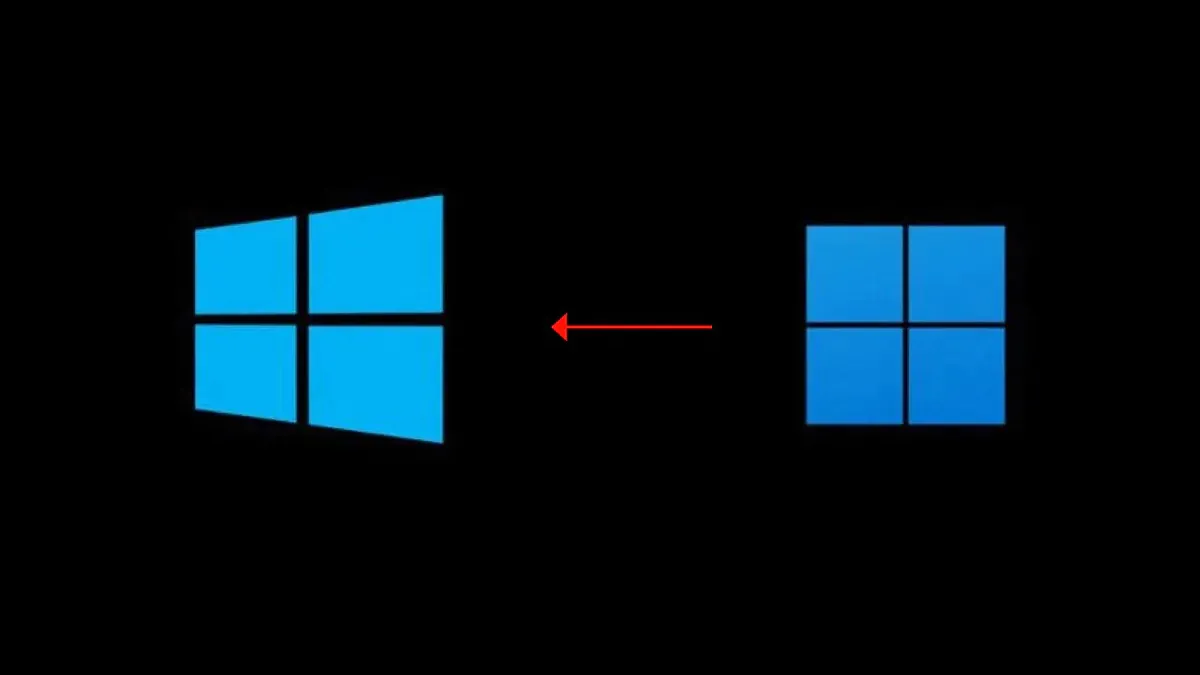
क्या आपने विंडोज 10 से विंडोज 11 में अपग्रेड किया है, लेकिन यह पसंद नहीं है, अपने पुराने सिस्टम पर वापस जाना चाहते हैं? हम बताएंगे कि इसे कुछ सरल चरणों में कैसे किया जा सकता है।
और आपने विंडोज 11 में कैसे स्विच किया? विंडोज 10 से मुफ्त अपग्रेड ने निश्चित रूप से कई उपयोगकर्ताओं को सिस्टम के नए संस्करण की जांच करने के लिए प्रेरित किया। किसी ने इसे पसंद किया, और किसी को... जरूरी नहीं। दुर्भाग्य से, यह जल्दी से स्पष्ट हो गया कि विंडोज का नया संस्करण अभी तक सही नहीं है और इसमें छोटी या गंभीर त्रुटियां हैं। उच्च आवश्यकताएं भी एक समस्या हो सकती हैं, इसलिए पुराने कंप्यूटरों पर विंडोज 11 विंडोज 10 से भी खराब प्रदर्शन कर सकता है।
ऐसी स्थिति में, कुछ उपयोगकर्ताओं को संभवतः स्थानांतरण के निर्णय पर पछतावा होने लगा और वे पुराने, सिद्ध "दस" पर लौटना पसंद करेंगे। यदि आप उनमें से एक हैं, तो हमारे पास अच्छी खबर है। यह पता चला है Microsoft ऐसे परिदृश्य की आशा करता है और सिस्टम के पिछले संस्करण पर शीघ्रता से लौटने का अवसर प्रदान करता है।
यह भी पढ़ें:
Microsoft अपडेटेड विंडोज 11 से विंडोज 10 पर त्वरित वापसी की संभावना प्रदान की गई है। हालांकि, यह याद रखना चाहिए कि अंतर्निहित तंत्र इसे केवल 10 दिनों के भीतर करने की अनुमति देता है। फिर सिस्टम स्वचालित रूप से पिछले ऑपरेटिंग सिस्टम की फ़ाइलों को हटा देगा, जिससे हम चाहें तो तुरंत वापस लौट सकते हैं।
एक और बारीकियां है। यह विधि लागू की जा सकती है यदि आपने विंडोज 10 को विंडोज 11 में अपग्रेड करने का फैसला किया है, लेकिन यह विंडोज 11 के क्लीन इंस्टाल के लिए काम नहीं करेगा। संक्रमण विधि अपने आप में काफी सरल है, लेकिन इसके लिए भी ध्यान देने की आवश्यकता है। सभी फ़ाइलें और प्रोग्राम ड्राइव पर रहेंगे, लेकिन अपग्रेड के बाद किए गए परिवर्तन खो जाएंगे।
इसलिए, मैं इस ऑपरेशन से पहले आपके सबसे महत्वपूर्ण डेटा की बैकअप कॉपी बनाने की सलाह देता हूं। आपको यह भी सुनिश्चित करना चाहिए कि आप अपने विंडोज 10 खाते में लॉग इन करने के लिए पासवर्ड जानते हैं। बात यह है कि इसके बिना, आप लॉग इन नहीं कर पाएंगे। एक स्थानीय खाता यहां काम नहीं कर सकता है।
व्यवहार में विंडोज 10 से विंडोज 11 पर कैसे लौटें? त्वरित वापसी विकल्प सिस्टम सेटिंग्स पैनल में स्थित है। ऐसा करने के लिए, आपको "विकल्प" पैनल पर जाने की जरूरत है, "विंडोज अपडेट सेंटर" अनुभाग खोलें, जहां दाईं ओर, "उन्नत विकल्प" ढूंढें और "रिकवरी" चुनें।
आपका ध्यान "रिकवरी विकल्प" अनुभाग की ओर आकर्षित किया जाना चाहिए, जहां आपको "बैक" विकल्प मिलेगा, जो आपको विंडोज 10 पर लौटने की अनुमति देता है।
"बैक" विकल्प का चयन करने के बाद, सिस्टम वापसी के निर्णय का कारण पूछेगा। ईमानदारी से, यह वास्तव में बहुत मायने नहीं रखता है जब यह आता है कि विधि कैसे काम करती है। यह वह जानकारी है जो निर्माता केवल सांख्यिकीय उद्देश्यों और वर्तमान स्थिति के विश्लेषण के लिए एकत्र करता है।
फिर आपको रिटर्न विजार्ड के निर्देशों और संकेतों का पालन करना चाहिए। कुछ चरणों के बाद, आपको "विंडोज़ 10 पर वापस जाएं" विकल्प के साथ एक पॉप-अप विंडो दिखाई देगी।
उपकरण के विन्यास के आधार पर, पूरे ऑपरेशन में कई मिनट से लेकर एक घंटे तक का समय लग सकता है। कंप्यूटर को पुनरारंभ करने के बाद, आप पुराने, परीक्षण किए गए विंडोज 10 को फिर से उपयोग करने में सक्षम होंगे।
हालांकि, याद रखें कि इस तरह से आपके पास विंडोज 10 से विंडोज 11 पर वापस जाने के लिए केवल 10 दिन हैं। इस समय के बाद, सिस्टम स्वचालित रूप से उन फाइलों को हटा देगा जो इस विकल्प को अनुमति देते हैं, और आपको अन्य तरीकों का उपयोग करना होगा - जबरन अपग्रेड करने के लिए विंडोज 10 या पिछले विंडोज 10 का "क्लीन" इंस्टॉलेशन।
यह भी पढ़ें: नए विंडोज 11 में सभी विजेट्स के बारे में
तो क्या हुआ अगर आप विंडोज 11 से विंडोज 10 पर वापस जाना चाहते हैं लेकिन 10 दिन की फास्ट रोलबैक अवधि से चूक गए हैं?
एक रास्ता भी है! इस मामले में, आपको केवल विंडोज 10 में अपग्रेड करने के लिए मीडिया क्रिएशन टूल का उपयोग करना होगा, जिसे आप डाउनलोड कर सकते हैं इस लिंक पर. सच है, यह थोड़ा अजीब लगता है, क्योंकि आप विंडोज के अपडेटेड वर्जन को "आउटडेटेड" सिस्टम अपडेट से बदलने जा रहे हैं। लेकिन यह संभव है। दुर्भाग्य से, यह विधि फ़ाइलों और स्थापित प्रोग्रामों को सहेजती नहीं है। इसलिए, विंडोज़ को "अपडेट" करने और संपादित करने से पहले अपनी सबसे महत्वपूर्ण फाइलों की बैकअप प्रतिलिपि बनाना न भूलें।
अद्यतन सहायक उपयोगिता को डाउनलोड करें और चलाएं, लाइसेंस पढ़ें और ऑन-स्क्रीन निर्देशों का पालन करें।
मुख्य बिंदु आइटम "सेव करने के लिए आइटम चुनें", जहां आप तय करते हैं कि सिस्टम अपडेट के बाद कौन सा डेटा रहना चाहिए - दुर्भाग्य से, विंडोज 11 से विंडोज 10 में अपडेट करते समय, टूल आपको फ़ाइलों और एप्लिकेशन को सहेजने की अनुमति नहीं देता है, इसलिए आप यहां "कोई नहीं" विकल्प का चयन करने की आवश्यकता है (फाइलों, कार्यक्रमों और सेटिंग्स को मिटाना)।
अद्यतन डाउनलोड करने के बाद, विज़ार्ड एक संदेश प्रदर्शित करेगा कि अद्यतन तैयार है (तैयार नहीं)। यह निर्णय की पुष्टि करने के लिए बनी हुई है और ... प्रतीक्षा करें। पूरे ऑपरेशन में कई मिनट से लेकर कई घंटे तक लग सकते हैं। यह सब आपके डिवाइस और इंटरनेट कनेक्शन के कॉन्फ़िगरेशन पर निर्भर करता है। कंप्यूटर को पुनरारंभ करने के बाद, आप "क्लीन" विंडोज 10 का उपयोग करने में सक्षम होंगे।
वास्तव में, यह विधि कुछ हद तक विंडोज 10 के "क्लीन" इंस्टॉलेशन के समान है, केवल इस अंतर के साथ कि आप एक इंस्टॉलेशन आईएसओ इमेज नहीं बनाते हैं और BIOS के माध्यम से बूट करने योग्य यूएसबी फ्लैश ड्राइव का उपयोग नहीं करते हैं। लेकिन आपको अभी भी "शुद्ध" विंडोज 10 मिलता है। सच है, कुछ बारीकियां और कठिनाइयां हैं। कभी-कभी आवश्यक ड्राइवर स्थापित नहीं हो सकते हैं और आपको उन्हें स्वयं खोजना और स्थापित करना होगा। एक संभावना यह भी है कि निर्माता की मालिकाना उपयोगिताओं को भी स्थापित नहीं किया जाएगा, किसी भी प्रोग्राम और गेम को भी फिर से इंस्टॉल करना होगा।
यह भी पढ़ें: विंडोज 11: गेमर्स के लिए महत्वपूर्ण इनोवेशन का अवलोकन
यदि आपका निर्णय इस तथ्य के कारण था कि स्थापित विंडोज 11 सही ढंग से काम नहीं करता है या आपको उपस्थिति पसंद नहीं है, लेकिन आपने अपना विचार बदल दिया है। इस मामले में, कुछ भी आपको "पुरानी" विंडोज 10 सिस्टम को विंडोज 11 में अपग्रेड करने से रोकता है, कुछ समय बाद, जब कष्टप्रद त्रुटियां ठीक हो जाएंगी। यह कैसे करना है? पहले की तरह ही। यहां एक लिंक होगा विंडोज 11 में अपडेट करने के सभी तीन तरीकों के लिए। मैं खुद को एक बार और दोहराना नहीं चाहता।
महत्वपूर्ण रूप से: सिस्टम को अपग्रेड और डाउनग्रेड करना मुफ़्त है (और लाइसेंस के अनुसार), इसलिए आपको इस तरह के ऑपरेशन की वैधता के बारे में चिंता करने की ज़रूरत नहीं है। दूसरे शब्दों में, जब आप Windows के पिछले संस्करणों में अपग्रेड या डाउनग्रेड करते हैं, तो आप अपना OS लाइसेंस नहीं खोते हैं।
यह भी पढ़ें: विंडोज 11 स्थापित करने के 11 कारण
एक जवाब लिखें